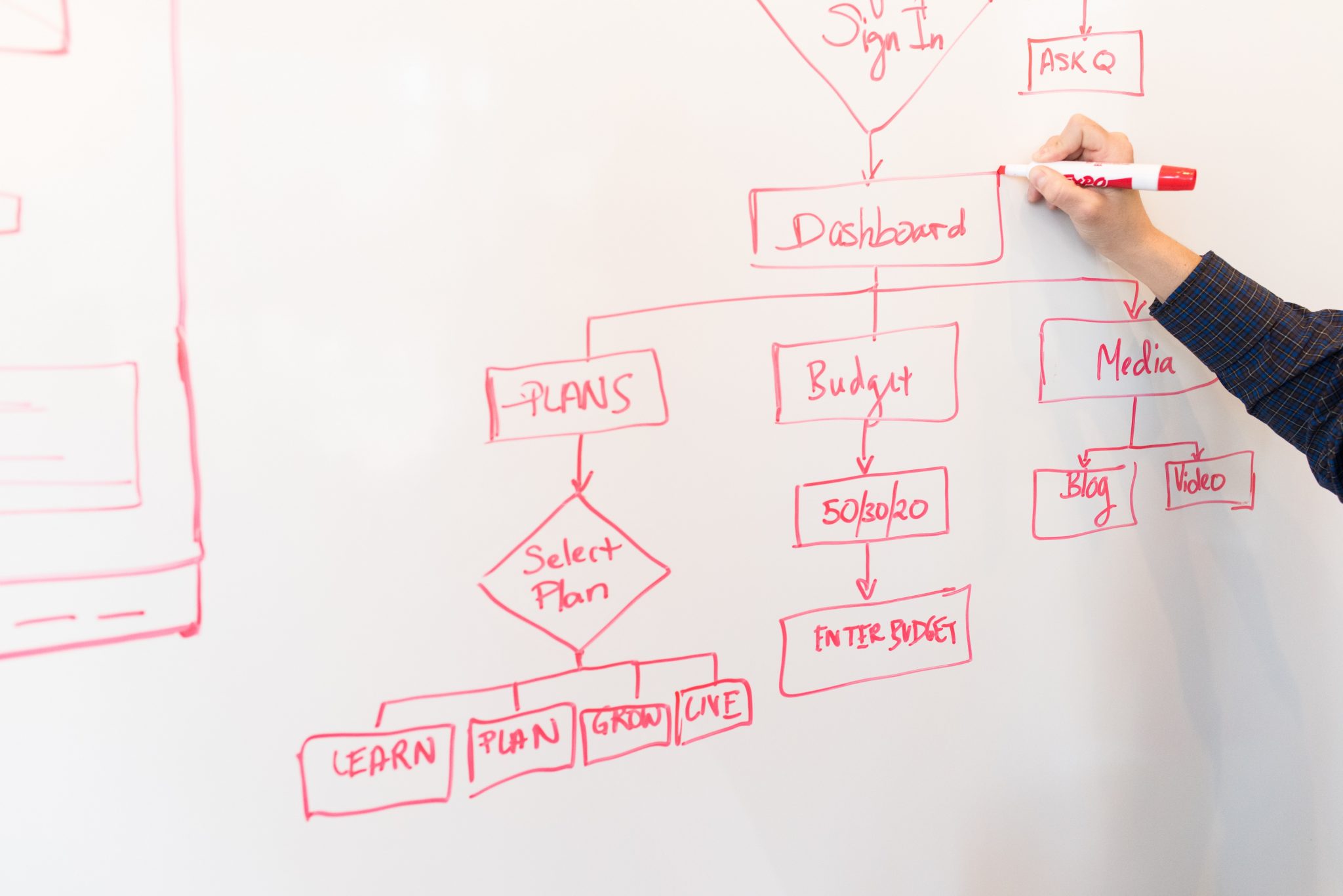
Mise en contexte
La configuration des auxiliaires automatisés est un processus qui requiert beaucoup de rigueur. Or, une fois la configuration complétée, les auxiliaires automatisés aident les entreprises à maximiser le temps que les employés consacrent aux opérations courantes. Dans cet article, nous aborderons l’ensemble des étapes du processus des auxiliaires automatisés :
- Configurer les auxiliaires
- Action ERP
- Observer les transactions
- Valider la référence de la transaction
- Valider les comptes affectés
- Confirmer les dates : cibler la bonne période ouverte ; Utiliser la traçabilité de la note système (log) et confirmer les décisions
- Confirmer que tout balance
- Confirmer que la somme des comptes concorde
La première étape consiste à configurer les paramètres de chaque auxiliaire automatisé. C’est à cette étape que vous pouvez choisir ajouter les auxiliaires automatisés de votre choix.
La seconde étape consiste à entrer toutes les informations nécessaires au bon fonctionnement de la transaction automatisée. Pour ce faire, à partir de la page d’accueil du logiciel PHPReaction, rendez-vous dans la section « ventes », ensuite « Ajouter une vente » et « Remplir les questions de configuration ».
Une fois l’entrée complétée, veuillez-vous assurer que la transaction a bel et bien été inscrite sans anomalies. Pour ce faire, appuyez sur votre nouvelle vente afin de voir l’état de la transaction.
Lorsque vous aurez terminé l’étape 3, vous pourrez procéder à une validation afin de confirmer que le logiciel a affecté les bonnes sommes aux bons comptes.
- Rendez-vous à la page d’accueil du logiciel PHPReaction ;
- Appuyez sur le volet comptabilité situé dans le menu ;
- Appuyez sur l’option « transactions » ;
- Une fois la page des transactions affichée à l’écran, sélectionnez la transaction que vous souhaitez valider ;
- Appuyez sur les différents comptes afin de vérifier que les sommes concordent.
La liste de vérification peut vous aider à savoir si les transactions automatisées ont été affectées aux bons comptes.
Pour tout savoir au sujet de ce processus, appuyez ici.
Ensuite, assurez-vous de confirmer les dates afin de vous assurer qu’aucune erreur de synchronisation entre le système de gestion et le système comptable ne soient survenus.
Si la date affichée s’avère inexacte, il est préférable de s’attarder à la raison qui explique cette erreur. En identifiant le problème, vous pourrez ajuster les paramètres en conséquence.
Il est préférable de modifier la date de la transaction plutôt que de supprimer la transaction et de la remplacer par une nouvelle. De cette manière, vous vous assurez de ne jamais affecter la traçabilité de vos transactions.
Pour connaitre toutes les étapes pour changer une date, appuyez ici.
Afin de confirmer une date, ouvrez la transaction dans le logiciel PHPReaction et assurez-vous que la date concorde avec votre entrée. Voici un exemple :
L’entrée suivante fut enregistrée en date du 29 septembre 2020. L’individu qui a procédé à cette entrée peut donc s’attendre à voir cette date affichée dans la comptabilité.
Pour procéder à la vérification, il suffit d’appuyer sur la ligne de vente.
Ensuite, appuyez sur le bouton « transaction » situé au bas de la page. Ceci vous permettra d’accéder à la transaction en question.
Appuyez sur la transaction afin d’afficher les détails la concernant.
La date indiquée ne concorde pas avec la date de l’entrée de la transaction. Il faudra donc procéder à un ajustement.
Afin de vous assurer que vos auxiliaires automatisés comptabilisent adéquatement vos transactions, il faudra vous assurer que tout balance Afin de vérifier si tout balance, rendez-vous dans la section « balance de vérification ».
Pour ce faire, à partir de la page d’accueil, appuyez sur « Comptabilité », ensuite sur « Comptes » et « Balance de vérification ». C’est à cet endroit que vous aurez accès aux totaux des transactions débités et crédités ainsi qu’à l’état des résultats.
Une fois les transactions entrées, assurez-vous de n’avoir commis aucune erreur. Avant de procéder à la prochaine étape, nous vous conseillons de vérifier de nouveau les montants entrés et de vous assurer de la concordance de ceux-ci avec les factures, documents ou les autres transactions.
Assurez-vous ensuite que les transactions concordent dans la section de l’auxiliaire (ventes, achats, salaires) ainsi que dans le module comptable.
Voici une transaction inscrite dans le module des ventes :
Voici la même transaction inscrite dans le module comptable :
Dans certains cas rares, une erreur peut se produire dans la balance de vérification. Il est donc suggéré de vérifier que la somme de tous les comptes concorde avec l’entrée.
Pour procéder à cette confirmation, retournez à la page d’accueil, puis dans le module comptabilité. Ensuite, appuyez sur le compte pour lequel vous souhaitez procéder à une confirmation.
Finalement, appuyez sur « balance de vérification »
Lorsque la balance de vérification s’affichera à votre écran, il vous sera possible de calculer la somme de l’état des résultats et même de consulter les rapports connexes en appuyant sur la flèche.
Les rapports vous permettront de procéder à la vérification des sommes.
Les entreprises inscrivent un important nombre de transactions tous les mois dans leur comptabilité. L’exactitude des détails enregistrés et comptabilisés est primordiale au bon fonctionnement de toutes les entreprises. C’est pourquoi il est essentiel de procéder à la vérification de chaque étape du processus des auxiliaires automatisés. De cette manière, les entreprises qui optent pour le logiciel PHPReaction peuvent compter sur l’exactitude de leurs auxiliaires automatisés !
Pour vous inscrire ou demandez plus d’information !
"*" indicates required fields
